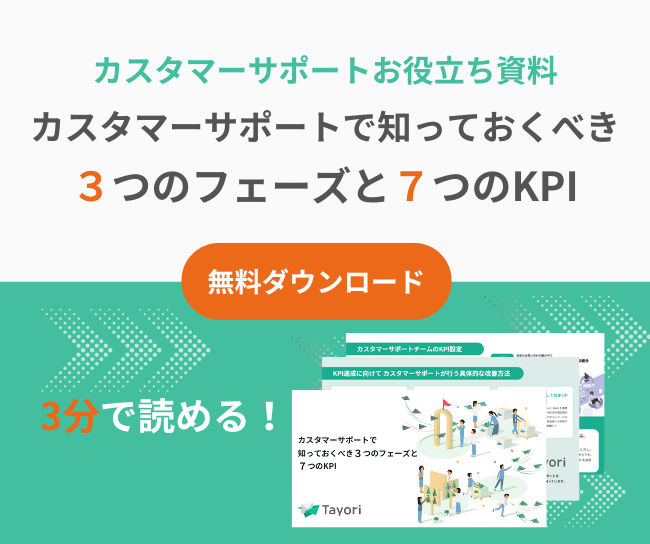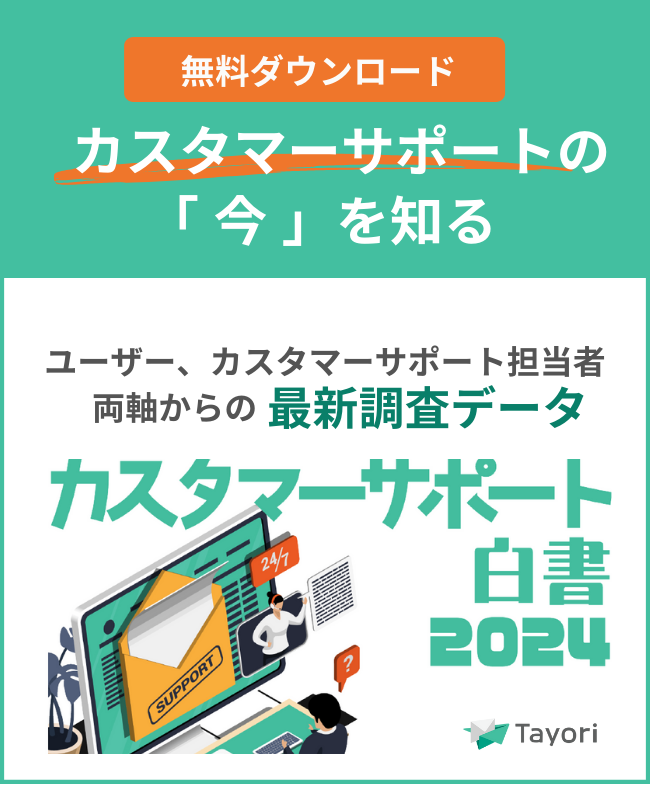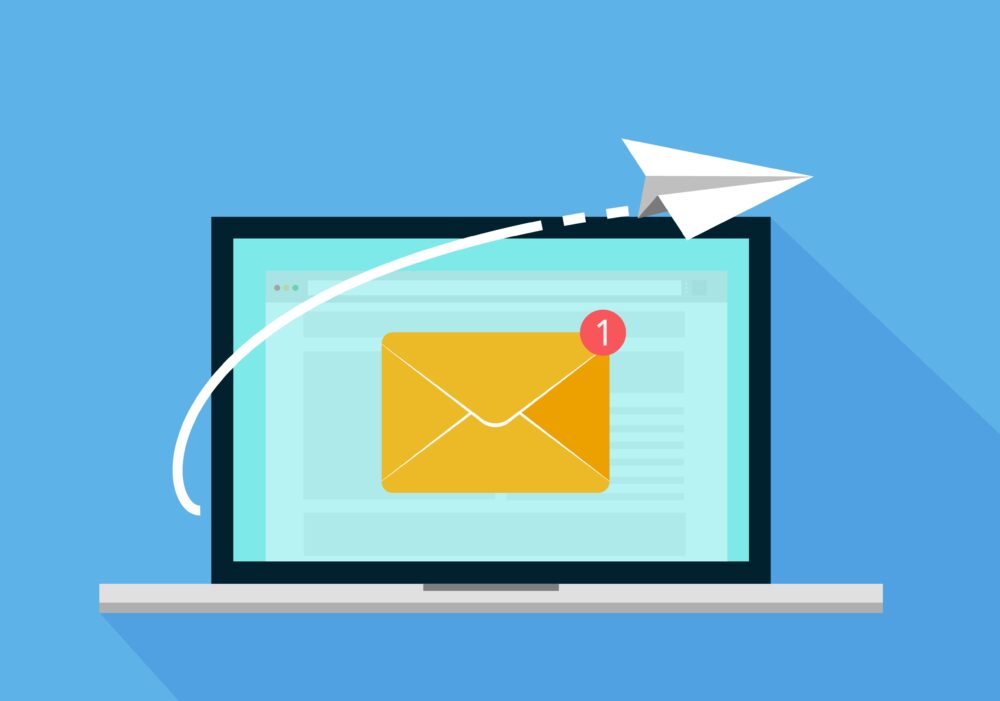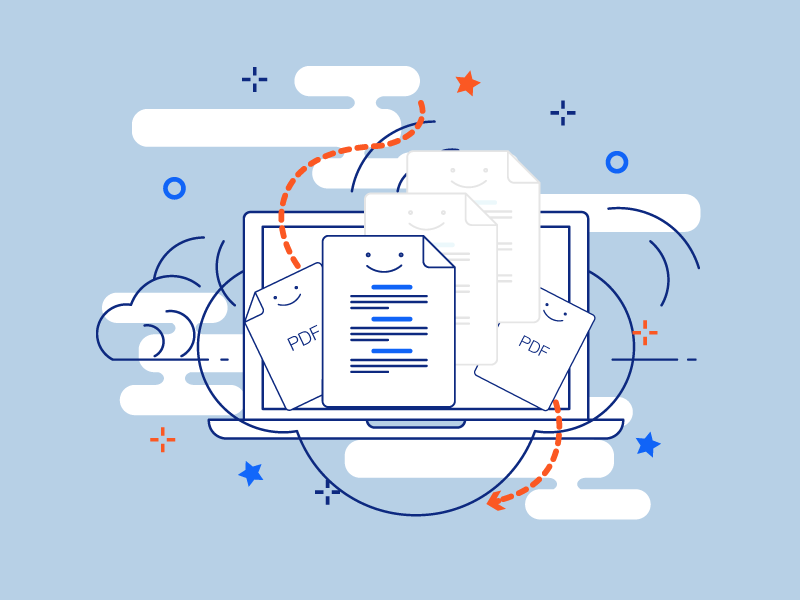カスタマーサポートツールTayori、フォームの作成・編集画面の大型リニューアルを実施
10月7日(月)より、フォームの作成・編集画面の大型リニューアルを実施しましたので、詳細をお知らせいたします。
今回のリニューアルでは、WEB制作の知識が全くない人でも、ストレスを感じることなく、誰でも簡単にカスタマーサポートツールの導入ができるプロダクトを目指し、特にニーズの高いフォームの作成・編集に特化してリニューアルしました。
今年度「Tayori」では、今まで以上にご利用者様にとって、「より簡単に」、「より使いやすく」なるように、UI/UXの大型アップデート、リニューアルを段階的に予定しています。今後もリニューアルの第二弾、第三弾として、アンケート、FAQページ、チャットのリニューアル予定です。
以下、今回のリニューアルのポイントをリニューアル前と後で比較しながら説明します。
ポイント① フォームの編集とプレビュー確認が同時に可能に」
【リニューアル前】
これまでは、プレビューを見ながらフォームを編集することはできませんでした。

【リニューアル後】
フォームの編集画面にて、「ユーザーからフォームがどのように見られるか」をプレビューで確認しながら、フォームを編集することが可能になります。

ポイント② デザインの変更など、フォームの編集が同じ画面上で完結するデザインに
【リニューアル前】
「デザイン」の編集、「FAQ連携」の設定など、別のタブを選択する必要があり、同じ画面で完結しない設計でした。

【リニューアル後】
左カラムに、各種フォームの編集項目を追加しました。これにより、フォームの細かい設定や編集が同一画面上で完結するようになります。

ポイント③ フォームの新規作成から編集、設置までのプロセスがよりスムーズに
【リニューアル前】
新たなフォームを作成して設置するまでには、フォームの新規作成、設問の追加・編集、デザイン、ロゴなどの細かい設定、フォームの設置という大まかなプロセスがあります。
フォームの作成・編集が完了した後に、「デザイン」や「設置」などを選択して、設定しないといけないため、一連のプロセスが分かりにくい設計になっていました。

【リニューアル後】
今回のリニューアルでは、このフォームの作成から設置までの一連のプロセスをユーザーにとって分かりやすいように、各プロセスのページ移動を予め決めてあります。そのプロセスに従えばフォームの設置までたどり着けるようなページ設計となっています。



 その他、細かい変更点
その他、細かい変更点
フォーム管理画面のデザインが変更
【リニューアル前】
フォームの管理画面で、「デザイン」「FAQ連携」が表示されていました。

【リニューアル後】
「デザイン」「FAQ連携」はフォームの編集画面に集約されているため、表示が無くなります。フォームのデザインの設定やFAQ連携の設定をしたい場合は、「編集」タブをクリックして、編集画面に移動して、設定してください。

設問項目の追加、編集のデザインが変更
【リニューアル前】
リニューアル前の「設問追加」や設問の並び替えなどのデザインは以下の通りでした。

【リニューアル後】
リニューアル後は、以下の通りに直感的に、シンプルなデザインで、設問項目の並び替えや削除などの編集が可能になります。

フォームに新規項目を追加する場合も左カラムから「新規項目を追加」を選択して、項目を追加することが可能に。

フォームの公開設定のデザインが変更
【リニューアル前】
「編集」を選択をして、「公開設定」と「保存方法」を選択してから、「変更を保存」を選択する必要がありました。

【リニューアル後】
フォーム編集画面の「公開設定」から「公開」「非公開」「期間指定公開」を選択して、「変更を保存」を押せば、フォームの設置設定の画面に遷移することが可能です。

「確認画面」、「送信完了画面」、「非公開画面」などのプレビューが可能に
【リニューアル前】
リニューアル前は、編集途中で、「確認画面」「送信完了画面」「非公開画面」のプレビューができませんでした。
【リニューアル後】
リニューアル後は、それぞれの画面を同じページでプレビュー確認することが可能に
・「確認画面」の確認(有料プラン)

・「送信完了画面」のプレビュー画面

・非公開となった場合の「非公開画面」のプレビュー確認画面

フォームの設置設定のデザインが変更
【リニューアル前】
リニューアル前は「設置」タブから設置方法を選択して、設定方法を選択していくデザインでした。

【リニューアル後】
以下の通り、フォームの設置方法の画面が変更になっています。フォームの設置方法を選択して、「次へ」を押すと細かい設定方法に移動するデザインになっています。

選択した方法に応じて、細かい設置方法を選択していきます。

最終的にコードが生成されて、完了画面が表示されます。